Мазмұны
Excel қартаю формуласы 30 60 90 күн іздеп жүрсіз бе? Жақсы, сіз дұрыс жерге келдіңіз. Мұнда біз сізге Excel қартаю формуласы 30 60 90 күн үшін 5 әдіс көрсетеміз. Бұл әдістердің барлығы қарапайым және тиімді.
Тәжірибелік жұмыс кітабын жүктеп алу
Қартаю формуласы 30 60 90 күн.xlsx
5 Қолдану әдісі Excel бағдарламасындағы 30 60 90 күн қартаю формуласы
Келесі мақалада біз Excel 30 60 90 күн қартаю формуласы үшін қадам бойынша 5 әдіс сипаттаймыз. Мұнда біз Excel 365 қолдандық. Кез келген қол жетімді Excel нұсқасын пайдалана аласыз.
1. Шартты пішімдеу мүмкіндігімен 30 60 90 күн бойы қартаю формуласын пайдалану
Келесі кестеде Тұтынушы , Жоба бар. , және Күн бағандары. Бүгіннен кейінгі 30 , 60 және 90 күнді анықтау үшін Шартты пішімдеу мүмкіндіктерін қолданамыз.

1-қадам:
- Біріншіден, ішінен Толық деректерді таңдаймыз. Күн баған.
- Одан кейін Басты қойындысына >> Шартты пішімдеу >> Жаңа ереже таңдаңыз.

2-қадам:
A Жаңа пішімдеу Ереже диалогтық терезе пайда болады.
- Содан кейін біз таңдаймыз Қай ұяшықтарды пішімдеу керектігін анықтау үшін формуланы пайдаланыңыз .
- Одан кейін біз Пішім мәніне келесі формуланы теріңіз, мұнда бұл формула ақиқатосы мақаланы оқып, бұл пайдалы болды деп үміттенеміз. Егер сізде қандай да бір сұрақтарыңыз немесе ұсыныстарыңыз болса, төмендегі түсініктеме бөлімінде бізге хабарлаңыз. Қосымша мәліметтер алу үшін ExcelWIKI веб-сайтымызға кіріңіз.
=AND(D5 >= TODAY(), D5 <= TODAY()+30) Мұнда біз ЖӘНЕ функциясын қолдандық, мұнда біз екі қолдандық. пайдаланылған Күн ауқымы үшін логикалық шарттар. Шарттар кезінде Күн бүгіннен үлкен немесе оған тең және БҮГІН()+30 мәнінен кіші немесе тең болуы керек. Мұнда біз бүгін күнін алу үшін БҮГІН функциясын қолдандық. Егер ол шарттарды орындаса, ол сәйкес күндерге Көгілдір түс береді.
- Одан кейін біз Формат түймесін басамыз.

3-қадам:
Ұяшықтарды пішімдеу диалогтық терезесі пайда болады.
- Одан кейін біз Толтыру >> түсті таңдаңыз, мұнда біз Көк түсті таңдадық және Үлгі көреміз.
- Одан кейін OK түймесін басыңыз.

4-қадам:
- Осыдан кейін Жарайды түймесін басамыз. Жаңа пішімдеу ережесі терезесі.

Енді біз күнінен 30 күн қалған барлық күндерді көреміз. бүгін Көк түспен белгіленді.

Одан әрі біз 60 күн қашықтағы күндерді бөлектейміз. бүгін ден.
- Осы жерде Жаңа Пішімдеу ережесі диалогтық терезесін ашу үшін 2-қадам қадамдарын орындаймыз. өрісі.
- Келесі Пішім мәні, бұл формула ақиқат болса өрісіне келесі формуланы тереміз.
=AND(D5 >= TODAY()+30, D5 <= TODAY()+60) Мұнда біз екі қолданылған ЖӘНЕ функциясын қолдандықПайдаланылған Күн ауқымы үшін логикалық шарттар . Шарттар кезінде Күн БҮГІН()+30 мәнінен үлкен немесе оған тең және БҮГІН()+60 мәнінен кіші немесе тең болуы керек. Мұнда біз бүгін күнін алу үшін БҮГІН функциясын қолдандық. Егер ол шарттарды орындаса, ол сәйкес күндерге Жасыл түс түспен толтырылады.
- Осыдан кейін 3-қадам орындай отырып, біз таңдаймыз ұяшықтарды бөлектеу үшін түс.
- Мұнда біз Жасыл түсті таңдадық.
Соңында біз 60 күн < бүгіннен қашықтағылар Жасыл түспен ерекшеленді.

Енді біз <1 болатын күндерді бөлектейміз>90 күн бүгін .
- Бұл жерде қадам-2 -дегі ұқсас қадамдарды орындаймыз. Жаңа пішімдеу ережесі тілқатысу терезесі.
- Кейін, Пішім мәні бұл формула ақиқат болса өрісіне келесі формуланы тереміз.
=AND(D5 >= TODAY()+60, D5 <= TODAY()+90) Мұнда біз ЖӘНЕ функциясын қолдандық, мұнда пайдаланылған Күн ауқымы үшін екі логикалық шарт қолдандық. Шарттар кезінде Күн БҮГІН()+60 мәнінен үлкен немесе оған тең және БҮГІН()+90 мәнінен кіші немесе тең болуы керек. Мұнда біз бүгін күнін алу үшін БҮГІН функциясын қолдандық. Егер ол шарттарды орындаса, ол Сары түсті сәйкес күндерге толтырады.
- Одан кейін, 3-қадам арқылы ұяшықтарды бөлектеу үшін түс таңдаймыз.
Соңында, 90 күн қашықтағы күндерді көре аламыз>бүгін Сары түспен ерекшеленді.

2. 30, 60 &қосу; Excel бағдарламасындағы 90 күн қартаю формуласы
Келесі кестеде біз 30 күн , 60 күн және 90 күн қосамыз. 1>Орындалу күні бағаны.
Қадамдар:
- Біріншіден, E5 ұяшығына келесі формуланы тереміз.
=D5+30 Бұл жай ғана D5 ұяшығының күні бар 30 күнді қосады.

- Одан кейін біз ENTER пернесін басамыз.
Нәтижені E5 ұяшығынан көре аламыз .
- Одан кейін Толтыру дескрипторы құралы арқылы формуланы төмен қарай сүйреп апарамыз.

- Одан кейін F5 ұяшығына келесі формуланы тереміз.
=D5+60 Бұл жай ғана <1 қосады D5 ұяшығының күні бар>60 күн.

- Осыдан кейін біз ENTER пернесін басамыз. .
Нәтижені F5 ұяшығында көре аламыз.
- Содан кейін Толтыру дескрипторы құралымен формуланы төмен қарай сүйреп апарамыз. .

- Одан кейін G5 ұяшығына келесі формуланы тереміз.
=D5+90 Бұл жай ғана D5 ұяшығының күні бар 90 күнді қосады.

- Одан кейін біз ENTER пернесін басамыз.
Біз мүмкіннәтижені G5 ұяшығында қараңыз.
- Содан кейін біз Толтыру тұтқасы құралы арқылы формуланы төмен қарай сүйреп апарамыз.

Соңында біз Excel қартаю формуласын 30 60 90 күн кестеден көре аламыз.

Толығырақ: IF (4 қолайлы мысал) арқылы Excel бағдарламасындағы қартаю формуласы
Ұқсас оқулар
- Демалыс күндерін қоспағанда Excel бағдарламасындағы қартаю формуласын пайдалану (4 оңай жол)
- Excel бағдарламасында қордың қартаюын талдау формуласын қалай пайдалану керек (2 оңай жол)
3. IF, DAY пайдалану , және VLOOKUP функциялары
Келесі кесте үшін Егер және БҮГІН функцияларының тіркесімін Өтелмеген күндік сатылымдар есептеу үшін қолданамыз. Осыдан кейін біз шот-фактура күйін білу үшін VLOOKUP функциясын қолданамыз.

Қадамдар:
- Алдымен F5 ұяшығына келесі формуланы тереміз.
=IF(TODAY()>E5,TODAY()-E5,0) 
Формулаларды бөлу
- E5 шот-фактура күні.
- TODAY() функциясы бүгінгі күнді қайтарады, ол 14-06-22 .
- IF функциясы қайтарады 0 , егер Today() және E5 арасындағы айырмашылық теріс болса, әйтпесе Өтелмеген сатылым күндері мәні арасындағы айырмашылыққа тең болады. Today() және E5 .
- Шығыс: 39
- Одан кейін ENTER пернесін басыңыз. .
- Одан кейін біз төмен қарай сүйреймізформуланы Толтыру тұтқасы құралымен .

Енді біз толық Күндік сатылымдар бағанын көре аламыз.

Енді біз Шот-фактура күйін білгіміз келеді.
- Ол үшін біз құрдық. Күндер санаты кесте. Бұл шартты белгілеу үшін олардың Өтелмеген күндері бағанына сәйкес Санат бағанында шот-фактураның санаттары бар. Біз осы Күндер санаты кестені VLOOKUP функциясында кесте_жиымы ретінде пайдаланамыз.

- Одан кейін G5 ұяшығына келесі формуланы тереміз.
=VLOOKUP(F5,$J$4:$K$10,2,TRUE) Осы формуламен біз Өтелмеген күндер мәндерін іздеу арқылы шот-фактураның шарттарын анықтай алады.

Формулаларды бөлу
F5 — іздеу_мәні , біз санат атаулы ауқымда іздейтін боламыз.
- $J$4:$K$10 - кесте_жиымы .
- 2 - түс_индекс_саны .
- ШЫН шамамен сәйкестікке арналған.
- Шығыс: 31-60 күн .
- Одан кейін түймесін басыңыз. ENTER .
- Содан кейін Толтыру тұтқасы құралы арқылы формуланы төмен сүйреп апарамыз.

Соңында , біз келесі кестеде Excel қартаю формуласын 30 60 90 күн көре аламыз.

Енді біз жиынтық кестені<2 кірістіреміз> Excel қартаюын көрсету үшінформула 30 60 90 күн .
Қадамдар:
- Біріншіден, Кірістіру қойындысын >> Жиынтық кесте >> Кестеден/Ауқымнан таңдаңыз.

Жиынтық кесте пішін кестесі немесе ауқым тілқатысу терезесі пайда болады.
- Одан кейін Кесте/Ауқым таңдау үшін қызыл түсті жолақ мен белгіленген жоғары көрсеткіні басамыз.
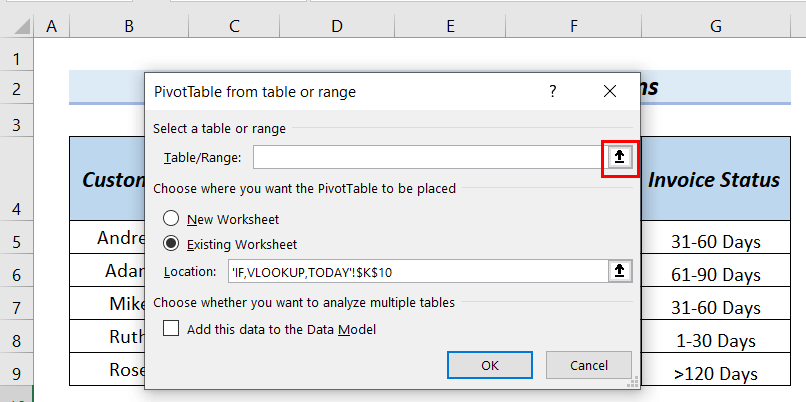
Енді біз Кесте/Ранг е.
- Одан кейін Жаңа жұмыс парағы деп белгілейміз.
- Одан кейін Жарайды түймесін басыңыз.

Жиынтық кесте өрістері терезесі пайда болады.
- Одан кейін Тұтынушы тармағын Жолдар аумағына, Бірліктер Мәндер аймағына және төмен сүйреп апарамыз. Шот-фактура Бағандар аймағының күйі.

Соңында Жиіндік кестені көреміз. 1>Excel қартаю формуласы 30 60 90 күн .

Толығырақ: Excel бағдарламасында қартаю үшін бірнеше шартты пайдалану жолы (5 әдіс)
4. Қосымшаны қолдану & Алдағы күндерді табу үшін Excel TODAY функциясы
Осы жерде біз арқылы бүгінге 30 күн, 60 күн және 90 күн қосамыз>БҮГІН функциясы .
Қадамдар:
- Біріншіден, C6 ұяшығына келесі формуланы тереміз.
=TODAY()+30 
Формулалардың бөлінуі
- TODAY() → бүгінгі күнді қайтарады, ол 14 маусым 2022 жыл .
- БҮГІН()+30 → 30 күнді 14 маусым 2022 қосады.
- Шығыс: 14/7/2022
- Одан кейін түймесін басыңыз. ENTER .
- Одан кейін C7 ұяшығына келесі формуланы тереміз.
=TODAY()+60 
Формулаларды бөлу
- TODAY() → қайтарады бүгінгі күн 14 маусым 2022 .
- БҮГІН()+60 → 60 күн қосады 14 маусым 2022 жыл .
- Шығыс: 13/8/2022
- Одан кейін түймесін басыңыз. ENTER .
- Одан кейін C8 ұяшығына келесі формуланы тереміз.
=TODAY()+90 
Формулаларды бөлу
- TODAY() → қайтарады бүгінгі күн 14 маусым 2022 .
- БҮГІН()+90 → қосады 90 күн, 14 маусым, 2022 .
- Шығыс: 9/12/2022
- Одан кейін ENTER түймесін басыңыз .
Соңында, біз Excel қартаю формуласын 30 60 90 күн көре аламыз.

5. Жұмыс Алу & BUGÜN Алдыңғы күндерді табу функциясы
Бұл жерде арқылы бүгінгі күннен 30 күн, 60 күн және 90 күнді алып тастаймыз. БҮГІН функциясы .
Қадамдар:
- Біріншіден, C6 ұяшығына келесі формуланы тереміз.
=TODAY()-30 
Формулалардың бөлінуі
- БҮГІН() → бүгінгі күнді қайтарады, ол 14 маусым 2022 жыл .
- БҮГІН()-30 → 2022 жылдың 14 маусымынан 30 күнді шегереді.
- Шығару: 5/152022
- Одан кейін ENTER түймесін басыңыз.
- Одан кейін C7 ұяшығына келесі формуланы тереміз.
=TODAY()-60 
Формулаларды бөлу
- БҮГІН() → бүгінгі күнді қайтарады, ол 14 маусым 2022 жыл .
- БҮГІН()-60 → <1-ден 60 күнді шегереді>14 маусым 2022 жыл .
- Шығыс: 15/4/2022
- Одан кейін түймесін басыңыз. ENTER .
- Одан кейін C8 ұяшығына келесі формуланы тереміз.
=TODAY()-90 
Формулаларды бөлу
- TODAY() → қайтарады бүгінгі күн 14 маусым 2022 .
- БҮГІН()-90 → шегереді 14 маусым 2022 бастап 90 күн.
- Шығыс: 16/3/2022
- Одан кейін ENTER пернесін басыңыз .
Соңында біз Excel қартаю формуласын 30 60 90 күн көре аламыз.

Тәжірибе бөлімі
Парағыңыздың тәжірибе бөлімінде Excel 30 60 90 күн қартаю формуласының түсіндірілген әдістерін жаттыға аласыз.

Қорытынды
Мұнда біз сізге Excel қартаю формуласын 30 60 90 күн көрсетуге тырыстық. рахмет

